AE 如何将图片处理成透明通道导出
来源:网络收集 点击: 时间:2024-02-23【导读】:
如何利用AE来将图片处理成透明通道导出呢?小编跟大家分享一下;工具/原料moreAE软件(中英文都可、版本不限)颜色范围遮罩方法/步骤1/6分步阅读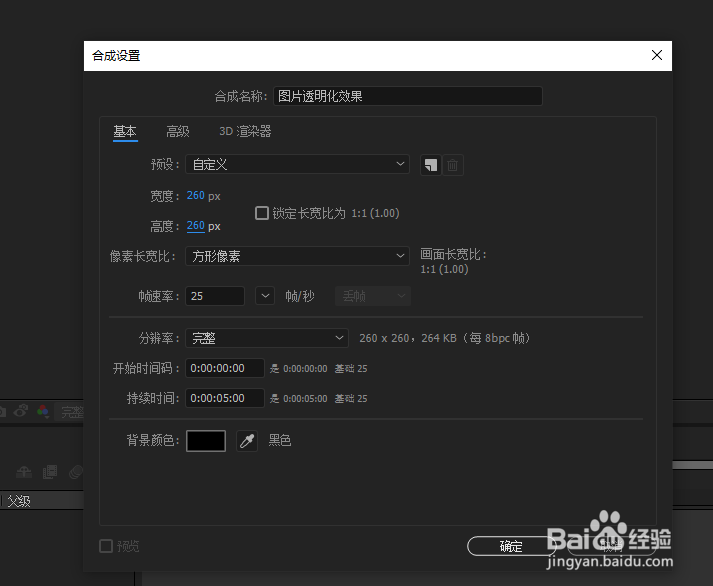 2/6
2/6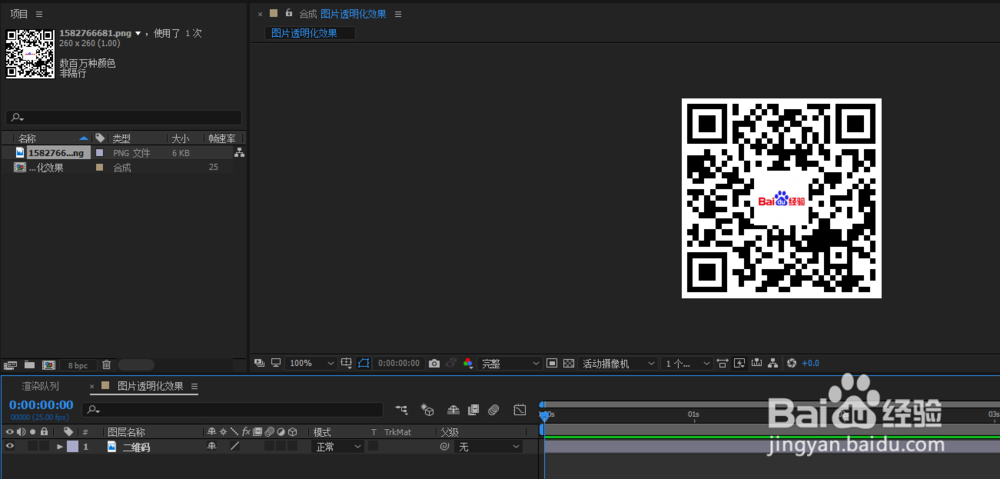 3/6
3/6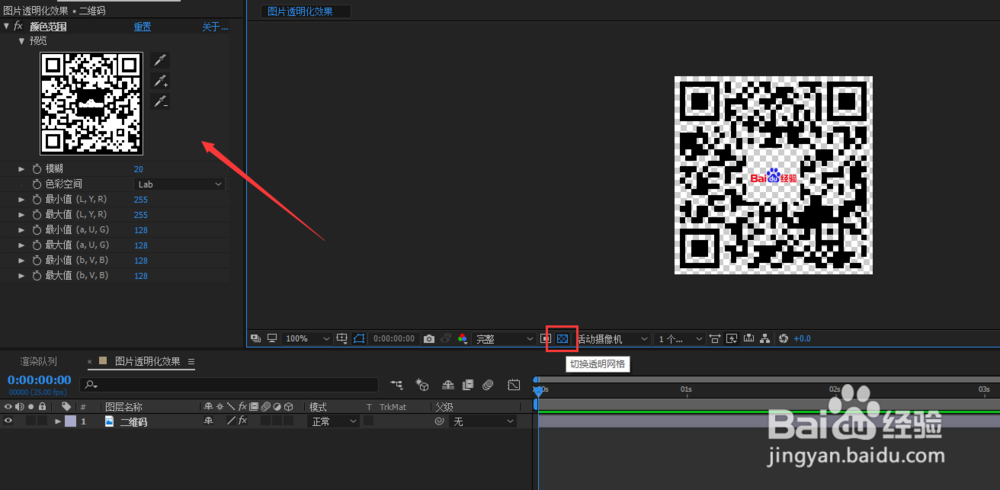 4/6
4/6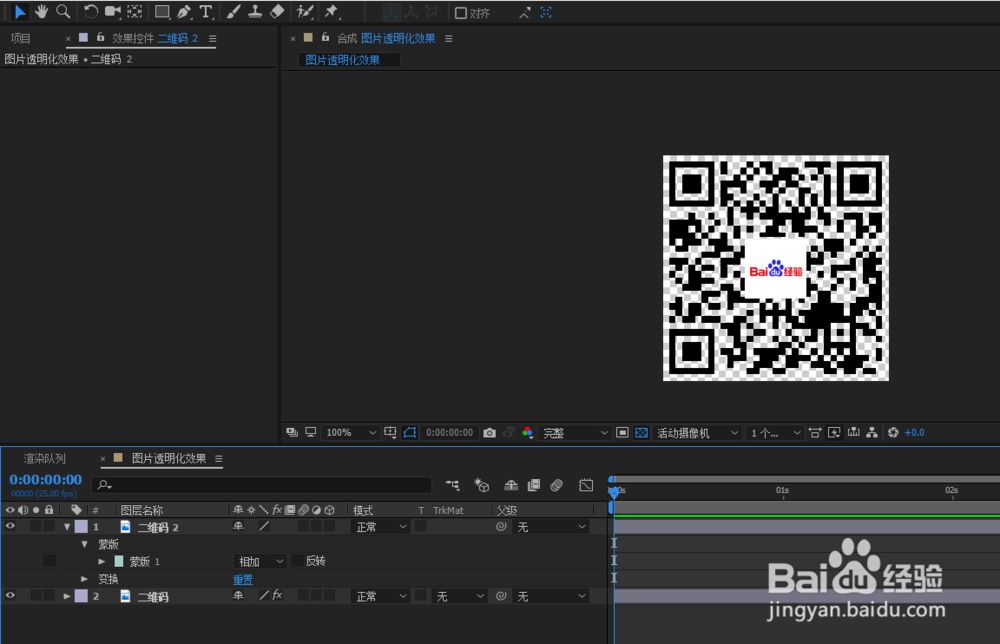 5/6
5/6
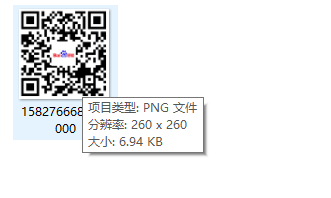 6/6
6/6
打开ae软件,命名图片透明化效果,调整相应的参数。
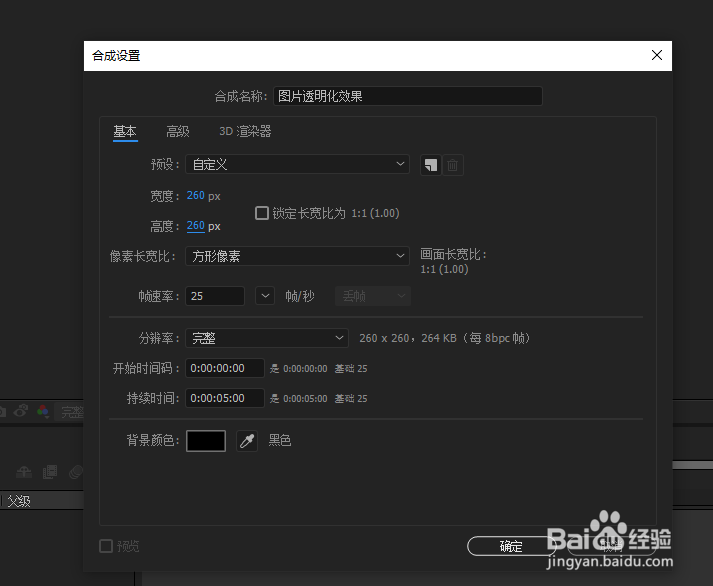 2/6
2/6ctrl+i导入事先准备好的图片素材二维码,并把它放入时间线面板内;
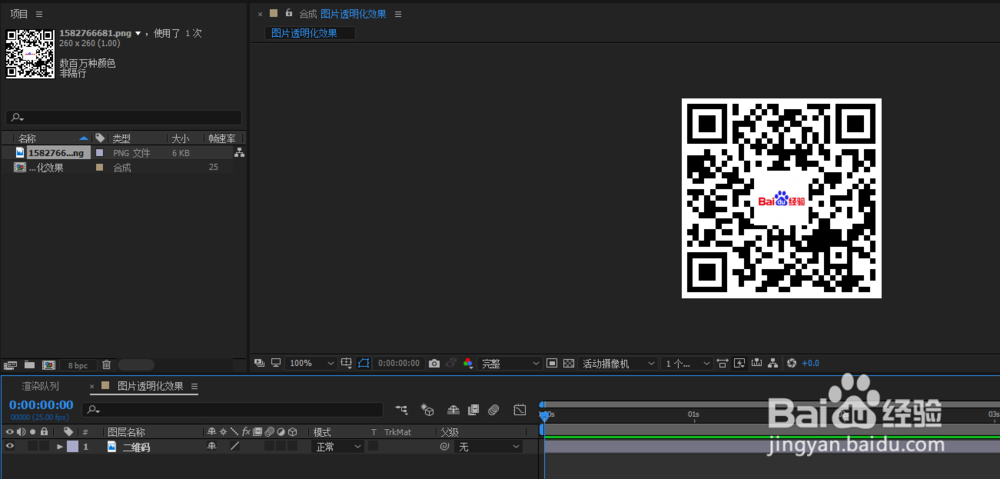 3/6
3/6选中二维码图层,添加颜色范围,用颜色吸取工具吸取要去掉的颜色,就实现了抠图效果,下面的一加一减可以再把颜色进行细化;想要去掉那种颜色就点击哪种颜色;还可以调整相应的数值,这个可以一边观察一边调整;这个时候二维码的白色就给去掉了;
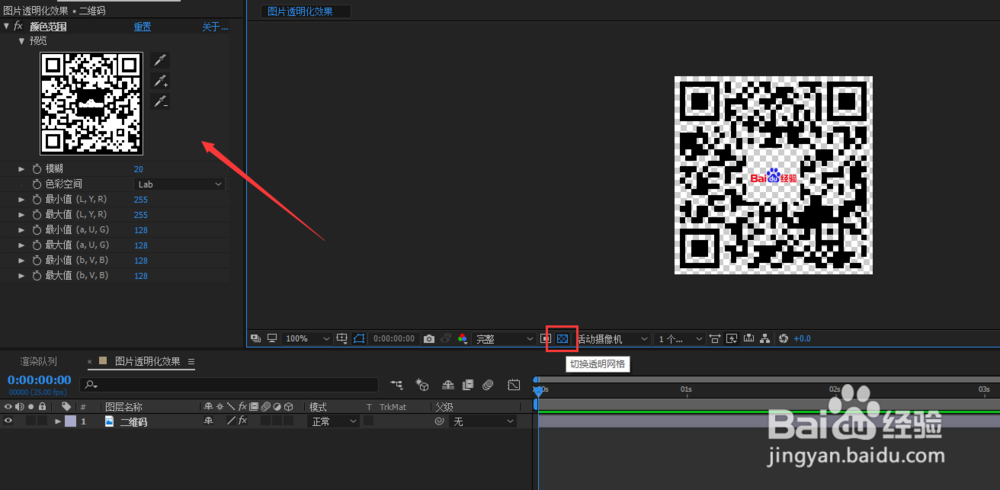 4/6
4/6中间logo区域的话,如果我们不想去掉的话,我们可以复制一层二维码,然后把中间区域用钢笔工具或者矩形工具绘制蒙版,把中间logo区域保留下来,然后把复制得来的二维码的颜色范围效果去掉;
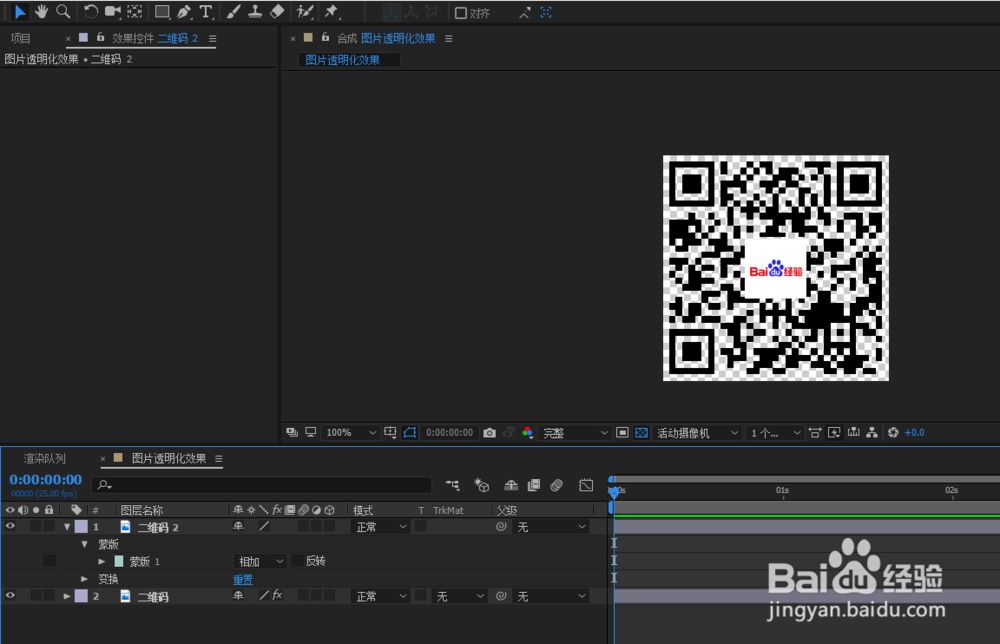 5/6
5/6这个时候我们已经将图片素材处理成透明的了,按下Ctrl+M导出,品质最佳、分辨率完整、图片格式PNG 序列、通道选择RGB+Alpha ,这样就是带有Alpha通道的格式,选择无压缩,工作区域可以自定义,它会有一个起始帧 那么把它改为0 也就是只输出1帧,点击确定;

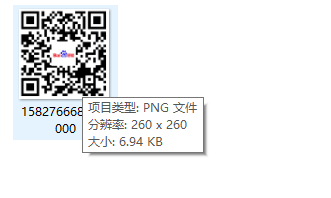 6/6
6/6以上就是AE 如何将图片处理成透明通道导出的方法了,希望对大家有帮助。喜欢的话可以,帮忙【点赞】或【投票】给小编一个支持。点击【☆收藏】或【关注】获得更多优质经验,谢谢!
AE透明通道导出透明图片版权声明:
1、本文系转载,版权归原作者所有,旨在传递信息,不代表看本站的观点和立场。
2、本站仅提供信息发布平台,不承担相关法律责任。
3、若侵犯您的版权或隐私,请联系本站管理员删除。
4、文章链接:http://www.1haoku.cn/art_125449.html
上一篇:Word文档如何添加并设置编号
下一篇:儿童简笔画入门教程西瓜怎么画
 订阅
订阅